Kompletny przewodnik dotyczący wysyłania dużych plików wideo z iPhone'a
Autor: Nathan E. Malpass, Ostatnia aktualizacja: March 30, 2021
Każdy uwielbia oglądać filmy. YouTube, jedna z najczęściej odwiedzanych witryn internetowych, jest świadectwem tego stwierdzenia. Filmy zapewniają nam rozrywkę. A ponieważ internet jest w zasięgu każdego, ludzie każdego dnia zachwycają się coraz większą liczbą filmów.
Dlatego wiele osób chce wiedzieć, jak to zrobić wyślij duży film z iPhone'a urządzenia. To jeden ze sposobów dzielenia się między innymi zabawnymi chwilami, przewodnikami informacyjnymi i wiadomościami. Jednak obecnie nie jest możliwe wysyłanie dużych lub długich filmów z iPhone'a.
Ten przewodnik wyjaśnia przyczynę takich ograniczeń. Pomoże ci to również rozwiązać problem, dzięki czemu będziesz mógł wysyłać duże pliki wideo do znajomych i członków rodziny. Wskocz, aby dowiedzieć się więcej.
Część 1. Dlaczego nie możesz wysyłać dużych filmów z iPhone'ówCzęść 2. Najlepszy sposób na przesyłanie dużych plików wideo z iPhone'a do innego urządzeniaCzęść 3. Inne sposoby przesyłania dużych plików wideo z iPhone'a
Część 1. Dlaczego nie możesz wysyłać dużych filmów z iPhone'ów
Zwykle, gdy ludzie myślą o wysyłaniu filmów za pomocą iPhone'ów, chcą korzystać z wbudowanych lub bezpłatnych aplikacji do obsługi poczty e-mail i komunikatorów. Ale iMessagena przykład ma limit 100 MB na wysłaną wiadomość. Ponadto aplikacja Mail ogranicza również załączniki do około 20 MB.
Kamery są zbudowane tak, aby nagrywać wspaniałe filmy, co również prowadzi do innego problemu. Nowsze wersje iPhone'ów mają możliwość nagrywania materiału 4K z prędkością około 60 klatek na sekundę (FPS). Oznacza to bardzo duże rozmiary plików wideo nawet dla zaledwie minuty nagrania wideo. Te duże filmy nie mogą być wysyłane za pośrednictwem zwykłych aplikacji iMessage lub Mail ze względu na ich ogromne możliwości.
iCloud byłby opcją. Jednak przydzielone Ci wolne miejsce jest ograniczone tylko do 5 GB. Jeśli masz mnóstwo dużych filmów do wysłania, nie jest to najlepsza metoda. Ale może tak być, jeśli masz tylko kilka filmów do przesłania. Na szczęście pokażemy Ci, jak na różne sposoby wysyłać duże pliki wideo z iPhone'a.
Część 2. Najlepszy sposób na przesyłanie dużych plików wideo z iPhone'a do innego urządzenia
Jeśli chcesz po prostu wysłać duży plik wideo z iPhone'a na inne urządzenie, musisz użyć Przeniesienie telefonu FoneDog. Umożliwia przesyłanie danych między różnymi platformami urządzeń, takimi jak transmisja wideo między iPhonem a Androidem.
To oprogramowanie umożliwia Ci to bez utraty danych. Zawiera również darmowy program do tworzenia dzwonków i konwerter HEIC. Obsługiwane typy plików, w tym zdjęcia, pliki audio, filmy, kontakty, wiadomości i wiele więcej.
Oto jak używać narzędzia do wysyłania dużego wideo z iPhone'a:
Krok 01 - Pobierz, zainstaluj i połącz
Najpierw musisz pobrać i zainstalować FoneDog Phone Transfer. Następnie wystarczy podłączyć iPhone'a do komputera za pomocą kabla USB. Oprogramowanie automatycznie rozpozna iPhone'a i wyświetli informacje dotyczące urządzenia w jego interfejsie.
Przeniesienie telefonu
Przesyłaj pliki między komputerami z systemem iOS, Android i Windows.
Łatwe przesyłanie i tworzenie kopii zapasowych wiadomości tekstowych, kontaktów, zdjęć, filmów i muzyki na komputerze.
W pełni kompatybilny z systemem iOS 13 i Android 9.0.
Darmowe pobieranie

Krok 02 - Wybierz typ danych
W tym kroku musisz wybrać typ danych. W takim przypadku wybierzesz „Wideo” na lewym pasku bocznym. Następnie po prostu wybierz określone filmy, które chcesz przesłać, zaznaczając odpowiadające im pola wyboru.

Krok 03 - Eksportuj do komputera
Trzeci krok polega na kliknięciu ikony „Eksportuj na komputer” u góry interfejsu. Wybierz folder docelowy, a następnie rozpocznij eksport. Zaczekaj na zakończenie procesu eksportowania. Może to potrwać od kilku sekund do kilku minut, w zależności od rozmiaru danych.

Krok 04 - Połącz i importuj
Po wyeksportowaniu filmów możesz odłączyć iPhone'a od komputera. Następnie podłącz inne urządzenie, takie jak telefon z systemem Android lub inny telefon iPhone. Następnie wybierz „Wideo” z interfejsu i kliknij „Importuj”. Wybierz wcześniej wyeksportowane pliki wideo i zaimportuj je na to drugie urządzenie.

Część 3. Inne sposoby przesyłania dużych plików wideo z iPhone'a
Oprócz FoneDog Phone Transfer, możesz użyć innych metod do wysyłania dużych plików wideo z iPhone'a. Poniżej znajduje się kilka z nich:
Metoda 01: Używanie AirDrop do wysyłania dużego wideo z iPhone'a
To świetny sposób na wysyłanie ogromnych filmów z iPhone'a do innego urządzenia z systemem macOS lub iOS, które jest w pobliżu. Nie ma ograniczeń co do rozmiaru plików wideo, które można przesłać. Ponadto nie musisz pobierać do niego żadnej innej aplikacji. Jeśli jednak wysyłasz pliki o dużych rozmiarach, najlepiej wysyłać je pojedynczo, aby uniknąć błędów lub błędów.
Krok 01 - Upewnij się, że iPhone i inne urządzenia iOS lub macOS są blisko siebie.
Krok 02 - Upewnij się, że urządzenie odbierające może akceptować pliki z AirDrop.
- W systemie macOS - użyj Spotlight i zlokalizuj AirDrop. Lub użyj Findera, aby natychmiast otworzyć AirDrop. Upewnij się, że jesteś „wykrywany” przez opcję „Wszyscy” lub „Tylko kontakty”.
- W systemie iOS - otwórz „Ustawienia”, a następnie wybierz „Ogólne”. Następnie wybierz „AirDrop”. Możesz kliknąć „Wszyscy” lub „Tylko kontakty”.
Krok 03 - Otwórz aplikację zawierającą wideo za pomocą iPhone'a (rzeczywiste urządzenie wysyłające). Znajdź film, który chcesz wysłać i dotknij go, aby go uruchomić. Naciśnij ikonę „Udostępnij”.
Krok 04 - Otworzy się panel do udostępniania. Zobaczysz tutaj ikonę AirDrop. Poczekaj kilka sekund, aż zostaną wyświetlone dostępne urządzenia odbierające. Dotknij ikony konkretnego urządzenia odbiorczego.
Krok 05 - Zaczekaj na zakończenie procesu przesyłania. Film został wysłany, gdy można go zobaczyć w aplikacji Zdjęcia w systemie iOS lub w sekcji „Pobrane” w odbierającym systemie macOS.
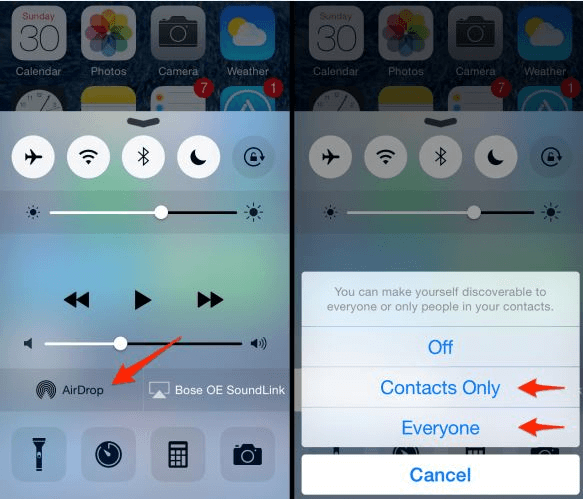
Metoda 02: Używanie iCloud lub Mail Drop do wysyłania dużego wideo z iPhone'a
Platformy przechowywania w chmurze to świetny sposób na przesyłanie plików. A ponieważ masz urządzenie z systemem iOS, warto używać iCloud do wysyłania dużego wideo z iPhone'a. Jednak, jak wspomniano wcześniej, iCloud ma limit 5 GB wolnego miejsca. Jeśli plik jest większy niż 5 GB, może być konieczne zakupienie dodatkowej przestrzeni dyskowej lub użycie innych środków.
Ponadto, jeśli rozmiar pliku nie przekracza 5 GB, możesz użyć opcji Mail Drop jako opcji. Limit załączników w Mail to około 20 MB. Możesz jednak używać funkcji Mail Drop do udostępniania filmów (lub innych typów plików) do maksymalnego rozmiaru 5 GB. Odbywa się to za pośrednictwem bezpośredniego łącza do wiadomości e-mail. Po udostępnieniu linku odbiorca ma 30 dni na pobranie wysłanego pliku, zanim zniknie.
Jeśli plik wideo, który chcesz wysłać, jest większy niż 100 MB, konieczne jest połączenie z Wi-Fi, aby Mail Drop mógł wykonać to zadanie. Dzieje się tak nawet wtedy, gdy plik jest zapisany na koncie iCloud. Korzystanie z danych komórkowych jest zabronione podczas wysyłania ponad 100 MB za pomocą funkcji Mail Drop.
Oto jak to zrobić krok po kroku:
Krok 01 - Uruchom aplikację Zdjęcia i naciśnij wideo, które chcesz udostępnić.
Krok 02 - Naciśnij ikonę „Udostępnij”. Zostanie wyświetlone menu udostępniania. Następnie naciśnij „Poczta”.
Krok 03 - Zostanie wyświetlony interfejs Mail do tworzenia strony z załącznikiem. Film zostanie automatycznie dołączony do dolnej części wiadomości. Dodaj temat, a następnie odbiorcę. Dołącz wiadomość, jeśli chcesz.
Krok 04 - Naciśnij „Wyślij”. Wyświetli komunikat, że Twój załącznik jest większy niż limit. Teraz pojawi się opcja Mail Drop. Naciśnij „Użyj Mail Drop” i do tego czasu wiadomość zacznie się wysyłać.
Krok 05 - Zwykle załączony plik wideo zostanie automatycznie skopiowany do iCloud, jeśli nie znajduje się jeszcze na platformie. Poczekaj, aż proces przesyłania zostanie zakończony, a Twoja wiadomość zostanie wysłana automatycznie.

Metoda 03: Używanie Dysku Google do wysyłania dużego wideo z iPhone'a ponad 5 GB
Jeśli chcesz udostępniać filmy większe niż 5 GB, możesz skorzystać z aplikacji innych firm, takich jak Microsoft OneDrive, Dropbox lub Dysk Google.
Metodą, którą tutaj udostępnimy, jest Dysk Google, ponieważ zapewnia około 15 GB bezpłatnego miejsca. Ponadto obsługuje duże pliki wideo z maksymalnym limitem 5 TB. Film można również przesłać do innego, między innymi za pośrednictwem łącza w WhatsApp, e-mailu i Wiadomościach.
Oto kroki, jak to zrobić:
Krok 01 - Najpierw pobierz aplikację Dysk Google z iOS App Store. Uruchom Dysk Google i zaloguj się przy użyciu swoich danych logowania do Gmaila.
Krok 02 - Naciśnij znak, który wygląda jak plus (+) w prawym dolnym rogu. Upewnij się, że masz dostęp do filmów i zdjęć. Następnie naciśnij „Prześlij”.

Krok 03 - Naciśnij „Zdjęcia i filmy”. Pojawią się Twoje albumy na iPhonie. Następnie naciśnij „Filmy”.
Krok 04 - Znajdź wideo, które chcesz wysłać do innej osoby. Dotknij tego filmu, a następnie naciśnij „Prześlij”.
Krok 05 - Po zakończeniu procesu przesyłania dotknij menu, które wygląda jak trzy poziome linie. Naciśnij „Ostatnie”. Film, który właśnie przesłałeś, będzie u góry listy. Kliknij menu, które wygląda jak trzy kropki po prawej stronie nazwy pliku, aby wyświetlić więcej opcji.
Krok 06 - Naciśnij „Kopiuj łącze”.
Krok 07 - Teraz skopiowany link można wysłać innym za pośrednictwem wiadomości lub poczty.
Ludzie również czytają6 sposobów przesyłania zdjęć z Samsung Galaxy S8 do komputera3 sposoby przesyłania muzyki z iPhone'a na komputer
Aby wysłać duże wideo z iPhone'a, możesz użyć FoneDog Phone Transfer, AirDrop, Mail Drop lub aplikacji innych firm, takich jak Dysk Google. Wysłanie tych plików wideo może pomóc w dzieleniu się swoimi chwilami i treściami informacyjnymi z innymi osobami.
Najlepszym sposobem na to jest przeniesienie telefonu FoneDog. Jeśli masz urządzenia, na które chcesz wysłać, możesz łatwo przenieść je z iPhone'a na komputer na inne urządzenie. Oprogramowanie najlepiej nadaje się do przesyłania dużych plików wideo bez ograniczeń pojemności. Obsługuje również przeglądanie zdjęć iCloud w Internecie.
Jeśli powinieneś pobrać FoneDog Phone Transfer, narzędzie ma bezpłatną wersję próbną, więc możesz to sprawdzić przed zakupem. Dodatkowo jest objęty 30-dniową gwarancją zwrotu pieniędzy. Spróbuj teraz!
Zostaw komentarz
Komentarz
Przeniesienie telefonu
Przesyłaj dane z iPhone'a, Androida, iOS i komputera do dowolnego miejsca bez żadnych strat dzięki FoneDog Phone Transfer. Takich jak zdjęcia, wiadomości, kontakty, muzyka itp.
Darmowe pobieranieGorące artykuły
- Jak odblokować iPhone'a 7 bez kodu za darmo
- Najlepsze 3 DARMOWE narzędzia do eksportowania wiadomości tekstowych z iPhone'a do PDF
- Jak naprawić błąd „iTunes nie mógł przywrócić iPhone'a, ponieważ wystąpił błąd podczas czytania…”
- Kompletny i łatwy przewodnik dotyczący eksportowania notatek z iPhone'a
- Jak szybko i łatwo zapisywać wiadomości tekstowe na iPhonie
- Jak łatwo zsynchronizować kontakty iPhone'a z iCloud dla początkujących 2020
- Jak naprawić problem: iPhone 8 nie chce się włączyć
- Jak odzyskać trwale usunięte zdjęcia na iPhone7 / 8 / 8plus / X / 11
/
CIEKAWYDULL
/
PROSTYTRUDNY
Dziękuję Ci! Oto twoje wybory:
Doskonały
Ocena: 4.6 / 5 (na podstawie 75 oceny)
